oppo手机软件大小怎么调整?内存不足时如何清理?
OPPO手机作为当前市场上广受欢迎的智能设备之一,其系统流畅度和用户体验一直备受用户关注,在使用过程中,不少用户会遇到手机存储空间不足的问题,尤其是软件安装包和缓存文件占用大量空间时,如何有效管理软件大小成为不少用户的困惑,OPPO系统内置了多种功能来帮助用户调整软件占用空间,包括卸载不常用应用、清理缓存、转移应用数据等操作,本文将详细介绍如何通过系统设置和第三方工具来管理OPPO手机上的软件大小,帮助用户释放更多存储空间,提升手机运行效率。
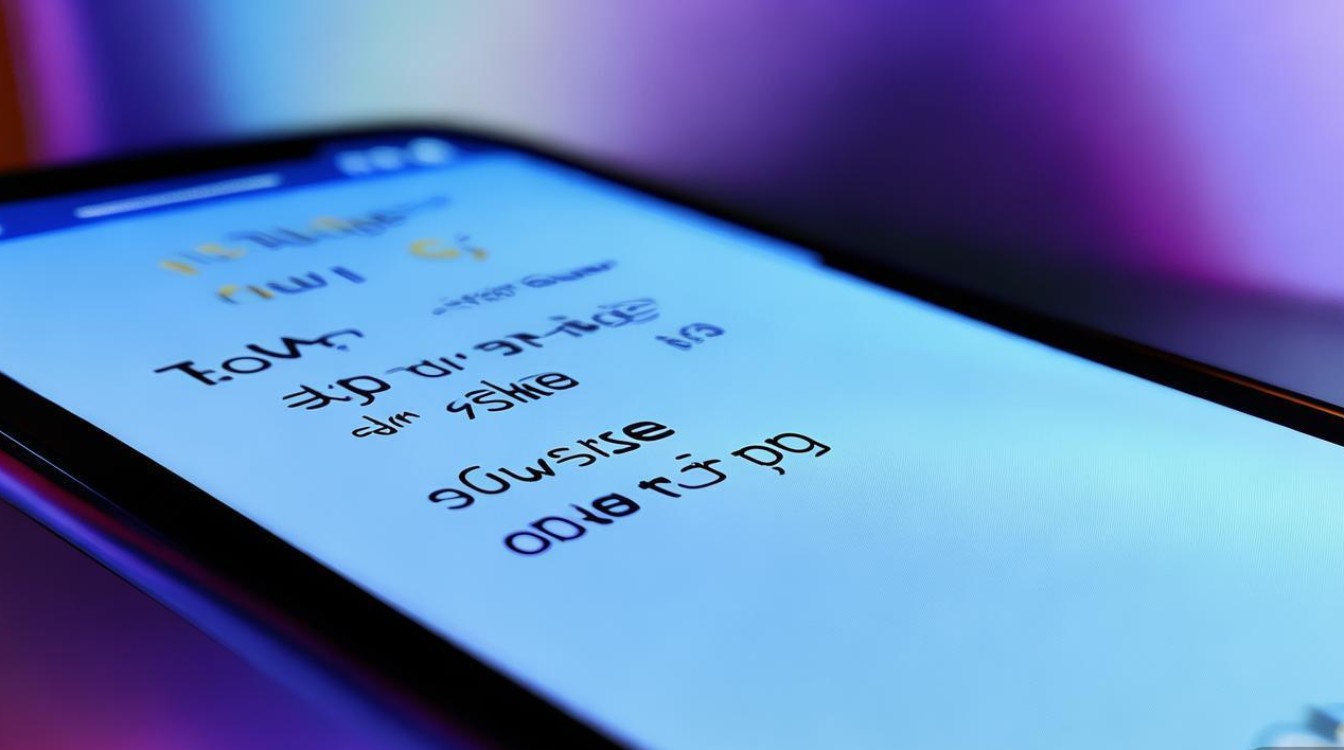
最直接的方法是通过OPPO系统自带的“存储空间管理”功能来查看和卸载应用,进入手机的“设置”应用,找到“存储”选项,点击进入后会看到详细的存储空间使用情况,包括系统数据、应用、图片、视频等分类,在应用列表中,系统会按照占用空间大小排序,方便用户快速找到占用空间较大的软件,对于一些长期不使用的应用,用户可以直接点击进入应用信息页面,选择“卸载”按钮将其彻底删除,需要注意的是,对于一些系统预装应用,可能无法直接卸载,但可以选择“停用”功能,这会禁止应用运行并释放部分存储空间,OPPO系统还支持“批量卸载”功能,用户可以同时勾选多个不需要的应用进行一次性卸载,提高操作效率。
清理应用缓存是释放存储空间的另一种有效方式,应用在使用过程中会产生大量缓存文件,这些文件虽然能加快应用启动速度,但会逐渐占用大量存储空间,用户可以通过“设置”-“应用管理”进入具体应用的信息页面,选择“存储”选项,点击“清除缓存”按钮即可删除该应用的缓存数据,对于希望一次性清理所有应用缓存的用户,OPPO系统提供了“一键清理”功能,通常在手机管家或存储空间管理中可以找到,进入“手机管家”应用,点击“清理加速”按钮,系统会自动扫描并显示可清理的缓存文件和残留垃圾,用户只需点击“立即清理”即可完成操作,需要注意的是,清理缓存可能会导致应用下次启动时加载速度变慢,但不会影响应用的核心数据。
除了卸载和清理缓存,OPPO手机还支持将应用数据转移到SD卡或内部存储的其他位置,从而减少对手机主存储空间的占用,进入“设置”-“应用管理”,选择需要转移的应用,点击“存储”选项,在“首选安装位置”中选择“SD卡”或“更改存储位置”,需要注意的是,并非所有应用都支持转移到SD卡,尤其是系统应用和一些需要频繁读写数据的第三方应用,使用SD卡转移数据时,建议选择高速、高质量的存储卡,以避免影响应用运行速度,对于没有SD卡槽的OPPO机型,用户可以通过“设置”-“存储”-“优化存储空间”功能,将一些文件(如照片、视频)自动保存到云存储,从而释放本地空间。
对于一些用户希望精简系统预装应用的情况,OPPO系统提供了“应用隐藏”功能,虽然隐藏应用并不会释放存储空间,但可以避免这些应用在桌面显示,提升桌面整洁度,进入“设置”-“应用管理”,选择需要隐藏的应用,点击“启用”或“停用”选项,部分应用支持“隐藏”功能,OPPO的ColorOS系统还支持“分身应用”功能,用户可以创建应用副本并独立运行,但需要注意的是,分身应用会占用额外的存储空间,建议谨慎使用。
如果以上方法仍无法满足存储需求,用户还可以考虑使用第三方文件管理工具来进一步优化存储空间,应用如“Files by Google”或“CCleaner”可以帮助用户深度扫描手机中的大文件、重复文件和长期未使用的文件,并提供清理建议,使用第三方工具时,建议从官方应用商店下载,并注意查看权限请求,避免安装恶意软件,定期备份重要数据到电脑或云存储也是管理存储空间的好习惯,这样可以安全删除不需要的大文件,同时避免数据丢失。
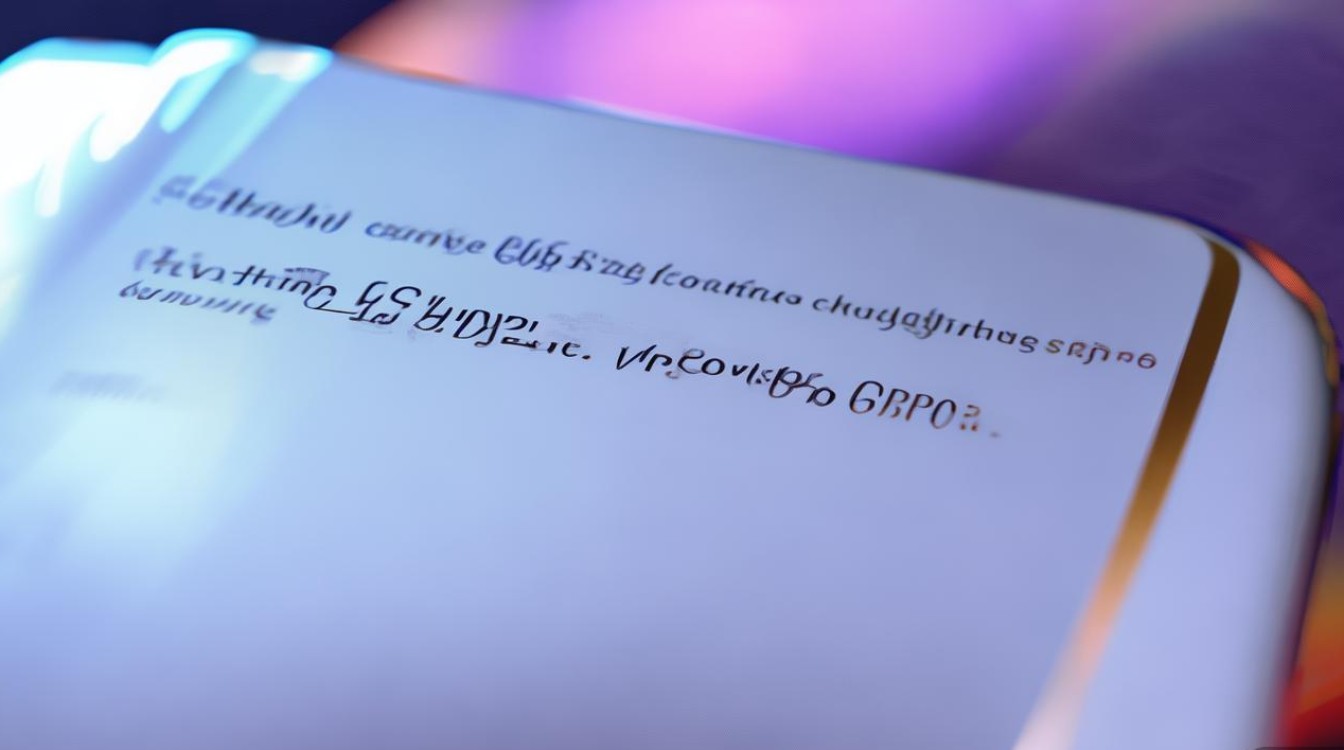
为了更直观地展示不同管理方法的效果,以下表格总结了各种操作的特点和适用场景:
| 操作方法 | 适用场景 | 优点 | 缺点 |
|---|---|---|---|
| 卸载不常用应用 | 长期未使用的第三方应用 | 彻底释放存储空间 | 无法恢复已卸载数据 |
| 清理应用缓存 | 临时释放空间,不影响应用功能 | 操作简单,可频繁执行 | 清理后应用启动速度可能变慢 |
| 转移应用到SD卡 | 支持SD卡的应用 | 减少主存储空间占用 | 需要SD卡,部分应用不支持 |
| 隐藏系统应用 | 提升桌面整洁度 | 不影响应用运行 | 不释放存储空间 |
| 使用第三方工具 | 深度清理大文件和重复文件 | 功能全面,清理更彻底 | 需谨慎选择工具,避免风险 |
在实际操作中,建议用户定期检查存储空间使用情况,养成及时清理缓存和不常用应用的习惯,可以每月进行一次“存储体检”,通过手机管家查看占用空间较大的应用,并根据使用情况决定是否卸载或转移,对于喜欢拍照、拍摄视频的用户,建议定期将大文件传输到电脑或云存储,避免本地存储空间被占满,如果手机存储空间长期不足,还可以考虑清理微信、QQ等社交应用的缓存文件,这些应用在使用过程中会产生大量聊天记录和缓存数据,通过应用内的“清理”功能可以有效释放空间。
需要注意的是,OPPO手机在存储管理方面还支持“智能空间整理”功能,该功能会自动将不常用的文件(如旧照片、安装包)归档到云存储,并在本地保留缩略图,从而节省空间,用户可以在“设置”-“存储”-“智能空间整理”中开启该功能,并根据提示配置云存储空间,ColorOS系统还提供了“应用休眠”功能,对于长期不使用的应用,系统会自动限制其后台活动,减少资源占用,同时保留应用数据,方便用户随时恢复使用。
如果用户的手机存储空间已经接近满载,甚至出现应用无法安装或系统运行卡顿的情况,可能需要更彻底的清理方案,可以进入“设置”-“系统管理”-“备份和重置”,先将重要数据备份到云端或电脑,然后选择“恢复出厂设置”,这一操作会删除所有本地数据,使手机恢复到初始状态,从而彻底释放存储空间,但需要注意的是,恢复出厂设置前务必备份重要数据,以免造成不可挽回的损失。
相关问答FAQs:
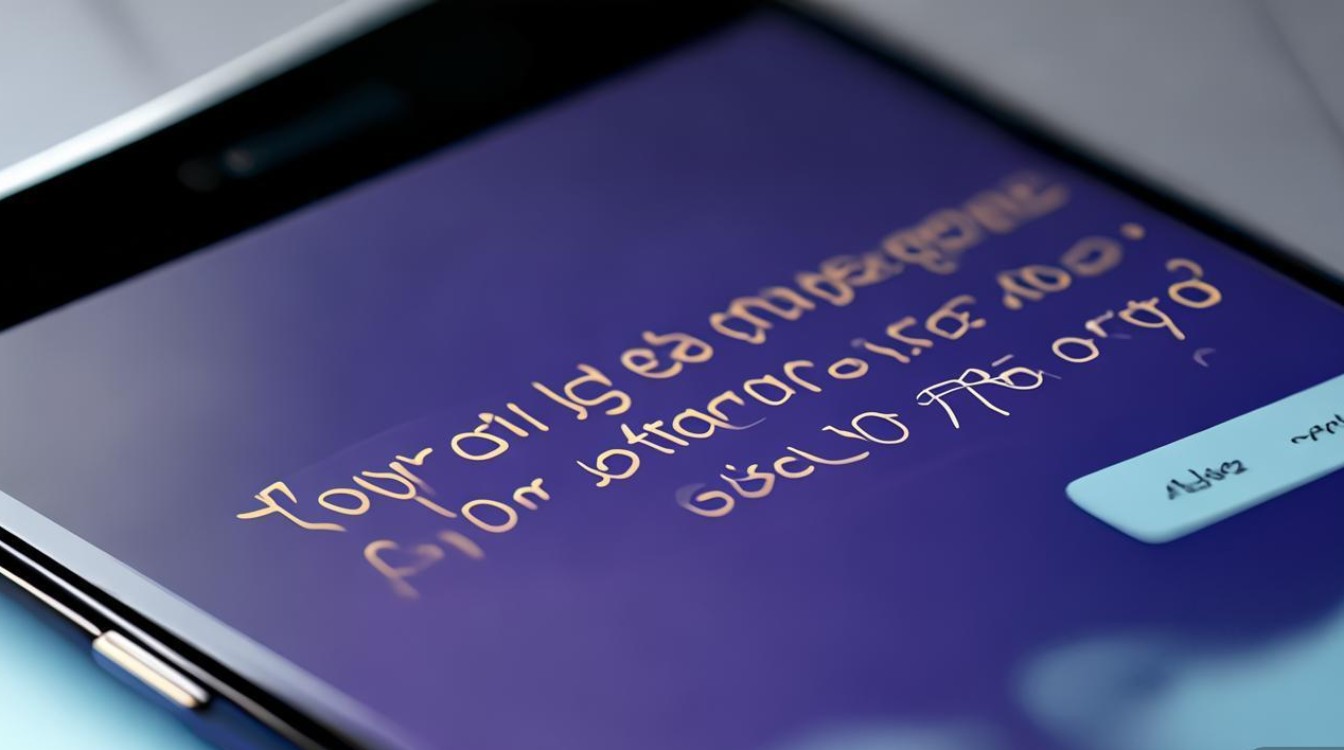
-
问:OPPO手机无法将某些应用转移到SD卡,怎么办?
答:部分应用无法转移到SD卡是因为开发者限制了应用安装位置,这类应用通常需要频繁读写数据或依赖系统服务,用户可以尝试通过“应用信息”中的“存储”选项查看是否支持转移,如果不支持,建议通过清理应用缓存或卸载不常用功能模块来释放空间,对于必须使用的应用,可以考虑使用OPPO的“应用分身”功能,将部分数据存储在分身应用中。 -
问:清理应用缓存后,应用数据会丢失吗?
答:清理应用缓存不会影响应用的核心数据,如聊天记录、登录信息、游戏进度等,因为这些数据通常存储在应用的数据目录中,而非缓存目录,缓存文件主要是应用临时存储的图片、视频、网页等资源,清理后应用下次启动时会重新加载这些资源,因此不会导致数据丢失,但如果清理的是“应用数据”而非“缓存”,则会导致所有应用数据被清除,请谨慎操作。
版权声明:本文由环云手机汇 - 聚焦全球新机与行业动态!发布,如需转载请注明出处。




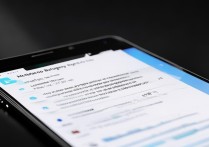

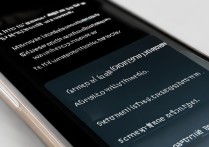





 冀ICP备2021017634号-5
冀ICP备2021017634号-5
 冀公网安备13062802000102号
冀公网安备13062802000102号